- Suscribirse a un feed RSS
- Marcar tema como nuevo
- Marcar tema como leído
- Flotar este Tema para el usuario actual
- Favorito
- Suscribir
- Silenciar
- Página de impresión sencilla
- Comunidad Orange
- :
- Smartphones y Tablets
- :
- IOS
- :
- ¿Problemas de conexión?
¿Problemas de conexión?
- Suscribirse a un feed RSS
- Marcar tema como nuevo
- Marcar tema como leído
- Flotar este Tema para el usuario actual
- Favorito
- Suscribir
- Página de impresión sencilla
- Marcar como nuevo
- Favorito
- Suscribir
- Silenciar
- Suscribirse a un feed RSS
- Resaltar
- Imprimir
- Informe de contenido inapropiado
¿Problemas de conexión?
Tu Mac es una auténtica máquina, en el sentido literal y figurado, porque puede casi con cualquier cosa, incluso con el paso del tiempo. Pero a veces no tiene todo a su favor: conexión inestable, ralentizada… Tu pesadilla y la de muchas personas puede tener truco.

Seguro que lo primero que haces cuando tu Mac no carga las webs a la velocidad habitual es echarle la culpa. Error. El primer paso, como indican desde Applesfera, es reiniciar el router (seguro que ya lo has hecho en bastantes ocasiones) y después comprobar desde tu iPhone u otro dispositivo si la red funciona como debería.
¿Y qué pasa con tu Mac? El truco casi milagroso para volver a tu veloz conexión es restablecer la interfaz de red a la configuración de fábrica. Puede parecer complicado, pero es un procedimiento sencillo que no te llevará demasiado tiempo.
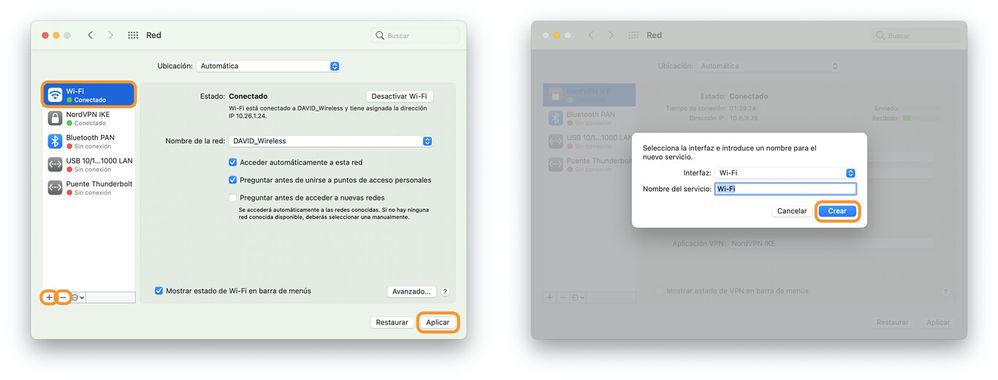
Manos a la obra. Ve a Preferencias del Sistema > Red y selecciona la interfaz a la que tu Mac esté conectado, ya sea conexión Wi-Fi o Ethernet. Si aparecen varias, aquí el truco es elegir la que tenga un punto verde a su izquierda. Una vez elegida, pulsa en el símbolo restar (-) y Aplicar. Al seleccionar el símbolo sumar (+) en la parte inferior, deberás elegir la interfaz que quieres añadir. Se trata de volver a fijar la interfaz que previamente has borrado.
Lo siguiente es dirigirte a Nombre del servicio, escribir el mismo nombre elegido para la Interfaz, pulsar Crear y finalmente Aplicar. Así de fácil, se trata de eliminar para volver a añadir y, con ello, se restauran los valores de fábrica, con todos los posibles fallos lejos de tu Mac.

¿Qué pasa si el error en la conexión persiste? En ese caso, deberás dejar paso a alguien que pueda solucionarlo, alguien como Tu Experto, a quien no se le resiste ni la conexión, ni los virus. Cuando estás al borde de la desesperación, con la presión del teletrabajo, no hay mejor opción que delegar. ¡No tires la toalla, tu Mac tiene mucho que ofrecer!
| Asunto | Autor |
|---|---|
¿No encontraste lo que buscabas?
